Como instalar CLI angular no macOS
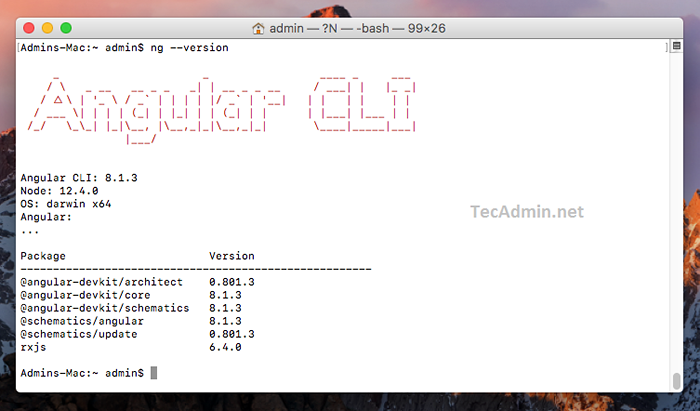
- 1005
- 81
- Mrs. Christopher Okuneva
Este tutorial ajudará você a instalar o Angular.JS em seu sistema operacional MacOS via linha de comando. Você precisa instalar o Homebrew Package Manager em seu macOS.
Etapa 1 - Pré -requisidades
Vamos começar a instalação do nó.JS no seu sistema macOS usando homebrew. Então, primeiro atualize o índice de gerente de pacotes de homebrew. Então você pode instalar o nó.Pacote JS em seu sistema MacOS usando o seguinte comando:
Brew Update Brew Install Node
Você instalou com sucesso o nó.JS em seu sistema. Execute abaixo o comando no terminal para visualizar o nó instalado.Informações da versão JS.
Nó -V v12.4.0
Etapa 2 - Instale o Angular/CLI no macOS
Depois de instalar o nó.JS e NPM em seu sistema, use os seguintes comandos para instalar a ferramenta CLI angular em seu sistema globalmente.
npm install -g @angular/cli
Este comando instalará a versão mais recente da CLI angular disponível no seu sistema macOS. Se você precisar de outra versão angular em seu macOS, use um dos seguintes comandos conforme a versão necessária.
NPM Install -g @angular/[email protegido]6 #Angular 6 npm install -g @angular/[email protegido]7 #Angular 7 npm install -g @angular/[email protegido]8 #Angular 8 npm install -g @angular/[email protegido]9 #Angular 9
Usando o -g Comando acima, instalará a ferramenta CLI angular globalmente. Portanto, será acessível a todos os usuários e aplicativos no sistema. CLI angular fornece um comando ng usado para operações de linha de comando. Vamos verificar a versão instalada do NG no seu sistema.
ng -versão
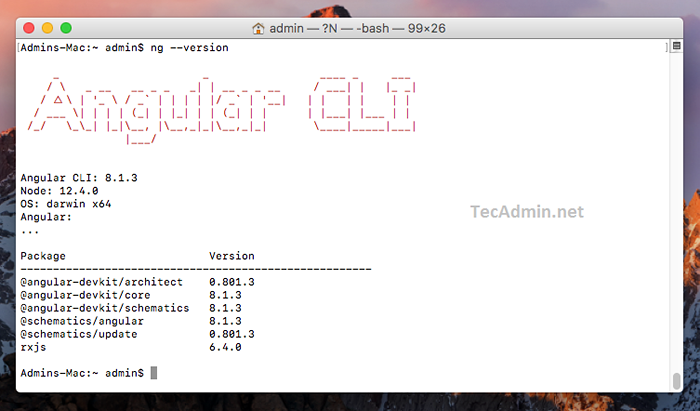
Etapa 3 - Crie um novo aplicativo angular
Agora, crie um novo aplicativo chamado hello-angular4 usando as ferramentas angulares da CLI. Executar os comandos para fazer isso:
ng novo hello-angular4
Saída:
… Adicionado 1011 pacotes de 1041 colaboradores e auditados 19005 pacotes em 55.774s encontraram 0 vulnerabilidades inicializadas com sucesso.
Isso criará um diretório chamado hello-angular4 no seu diretório atual e criará um aplicativo.
Etapa 4 - Sirva a aplicação angular
Sua aplicação angular básica está pronta para servir. Alterar diretório para hello-angular4 e executar seu aplicativo angular usando o comando ng servir.
CD hello-angular4 ng servir
Você pode acessar sua aplicação angular na porta 4200, que é o host e a porta padrão usada por aplicação angular.
- http: // localhost: 4200
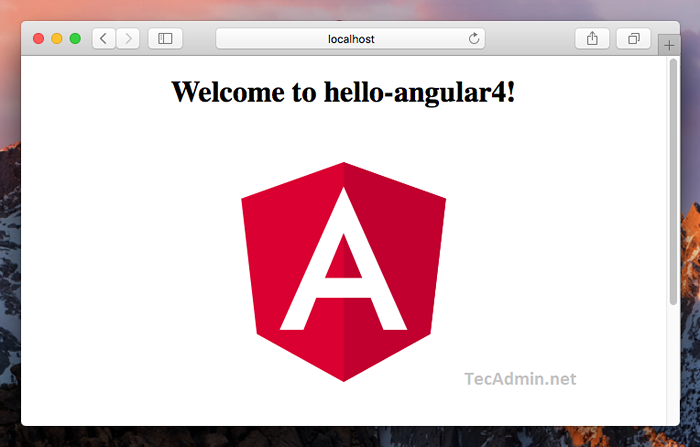
Você pode alterar o host e a porta para executar a aplicação angular, fornecendo argumentos de linha de comando -Host e -port.
ng servir -hospedeiro 0.0.0.0 -Port 8080
O endereço IP 0.0.0.0 escuta todas as interfaces e acessível publicamente.

